Почему моя программа на C закрывается автоматически?
Проблема довольно часто встречается при изучении C / C ++ .. Причина в том, что консольные приложения после того, как финишер вернется из своего основного метода, соответствующее окно консоли автоматически закроется. Это поведение не имеет ничего общего с тем, что ваше приложение делает или нет, а также с тем, работает оно хорошо или нет.
Почему EXE-файлы сразу закрываются?
Shift + щелкните правой кнопкой мыши папку, в которой находится .exe, затем выберите «Открыть командное окно здесь» в открывшемся контекстном меню. Это откроет командную строку, в которой вы наберете exe-файл и нажмете Enter для запуска. Окно останется открытым после выхода из exe, и вы сможете увидеть сообщение об ошибке.
Как остановить автоматическое закрытие командного файла?
Отредактируйте свой файл летучей мыши, щелкнув его правой кнопкой мыши и выбрав «Редактировать» из списка. Ваш файл откроется в блокноте. Теперь добавить слово «ПАУЗА» в конце вашего bat-файла. Это будет держать окно командной строки открытым до тех пор, пока вы не нажмете какую-либо клавишу.
Как понять почему закрывается приложение или глючит Windows
Как исправить автоматическое закрытие командной строки?
Запустите regedit. Перейти к HKLM Software Microsoft Командный процессор или HKEY_CURRENT_USER Software Microsoft Command Processor или HKEY_LOCAL_MACHINE Software Microsoft Command Processor По какой-то причине внутри была клавиша AUTORUN с надписью «EXIT». Удалите ключ AutoRun, и все должно вернуться в нормальное состояние.
Почему моя командная строка дает сбой?
Известно, что некоторые антивирусные программы вызывают проблемы с командной строкой. Один из таких антивирусов — Avast. Известно поместить файл согласия.exe в карантин вызывая сбой командной строки. Если вы используете Avast, восстановите этот файл или найдите альтернативный антивирус.
Как предотвратить закрытие программы в C ++?
давящий CTRL-F5 (запуск без отладки) запустит приложение и будет держать окно консоли открытым, пока вы не нажмете любую клавишу. Решение Джеймса работает для всех платформ. В качестве альтернативы в Windows вы также можете добавить следующее непосредственно перед возвратом из основной функции: system («pause»);
Почему C ++ EXE сразу закрывается?
Это связано с тем, что когда ваша программа запущена, она создает временный консольный сеанс для вызова вашего приложения.. Без какого-либо кода, чтобы явно держать консоль открытой (т.е. требовать, чтобы пользователь вводил значение, используя cin >>), консоль завершает работу сразу после завершения кода.
Ждет ли Scanf ввода?
Функция scanf () принимает ввод со стандартного ввода (с клавиатуры) и сохраняет значение в переменной. Функция ожидает пользовательский ввод, пока пользователь не нажмет клавишу ввода. . Вот почему вторая функция scanf () не будет ждать ввода пользователя, вместо этого она принимает ввод из буфера.
Когда я открываю программу, она сразу закрывается?
Если программы закрываются сразу после открытия, это может быть в результате плохого обновления Windows. Удаление проблемного обновления с вашего компьютера — один из самых быстрых способов решить эту проблему. В качестве альтернативы проверьте, не вызвана ли проблема конфликтом стороннего программного обеспечения.
Почему мой CMD открывается и закрывается?
Автоматическое обслуживание. Если окно командной строки открывается и быстро закрывается, это может быть связано с запуском задач автоматического обслуживания. Это особенно важно, если окно командной строки мигает, когда система простаивает в течение нескольких минут.
Как мне остановить немедленное закрытие Python?
Использовать ввод («подсказка:») в Python 3 (или raw_input («promt:») в Python 2). Или привыкните запускать свои программы из командной строки (например, python mine.py), программа выйдет, но ее результат останется видимым. Здесь я просто использовал k как переменную, чтобы приостановить программу, вы можете использовать любую переменную, которая вам нравится.
Как мне запустить командный файл в автоматическом режиме?
- Создайте ярлык для. BAT или. CMD файл. .
- Щелкните правой кнопкой мыши ярлык и выберите «Свойства».
- В раскрывающемся списке Выполнить: выберите Свернуть.
- Щелкните ОК.
- Дважды щелкните ярлык, чтобы запустить командный файл в свернутом состоянии окна.
Почему мой файл python сразу закрывается?
Причина закрытия: поскольку программа больше не работает, просто добавьте какой-либо цикл или ввод, чтобы исправить это (или вы можете просто запустить его на холостом ходу.)
Источник: ch-pik.ru
Дискорд открывается и сразу закрывается

Черный экран при запуске Discord или же просто серый фон появляется не просто так. В большинстве случаев это говорит о том, что в самом мессенджере или операционной системе случился какой-то сбой. Соответственно, нужно выяснить его причину и попробовать устранить. Ведь в противном случае голосовое и текстовое общение, а также все остальные функции Дискорда будут недоступны. Давайте разберемся, что делать в такой ситуации.
Подробности
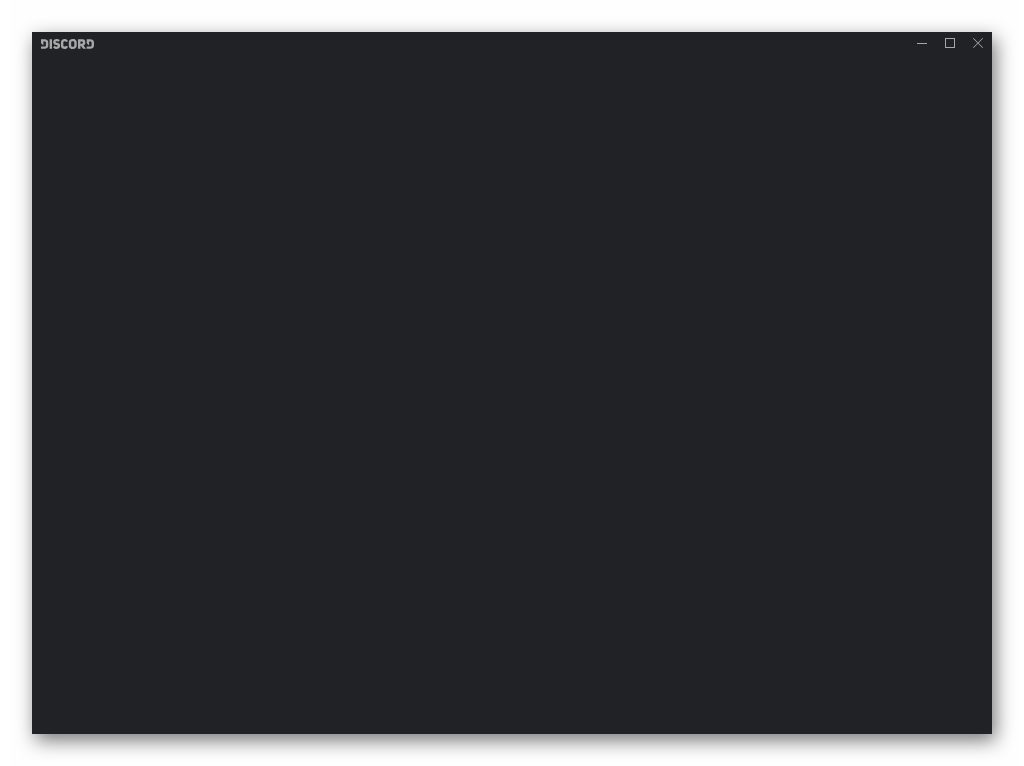
Главная трудность заключается в том, что причин для такого поведения мессенджера может быть очень много. И выделить конкретную получается далеко не всегда. Поэтому и приходится перебирать все доступные варианты для исправления.
А на это, как правило, уходит очень много времени. Особенно в том случае, если первые (и самые простые) шаги не помогают. Поэтому многим проще переустановить Дискорд. Эту процедуру мы тоже рассмотрим, но только в самом конце статьи.
А пока что начнем с менее радикальных методов.
Вариант №1: Перезагрузка программы или компьютера
Это очень банальное, но в то же время действенное решение. Для перезагрузки программы сделайте следующее:
- Кликните ПКМ по нижней панели Windows, где расположена кнопка «Пуск».
- Далее, активируйте пункт «Диспетчер задач».

- Разверните окно в полный вид, если это требуется.
- Теперь перейдите во вкладку «Процесс».
- В общем перечне работающих программ выделите графу с названием Discord.
- Далее, кликните на кнопку «Снять задачу».
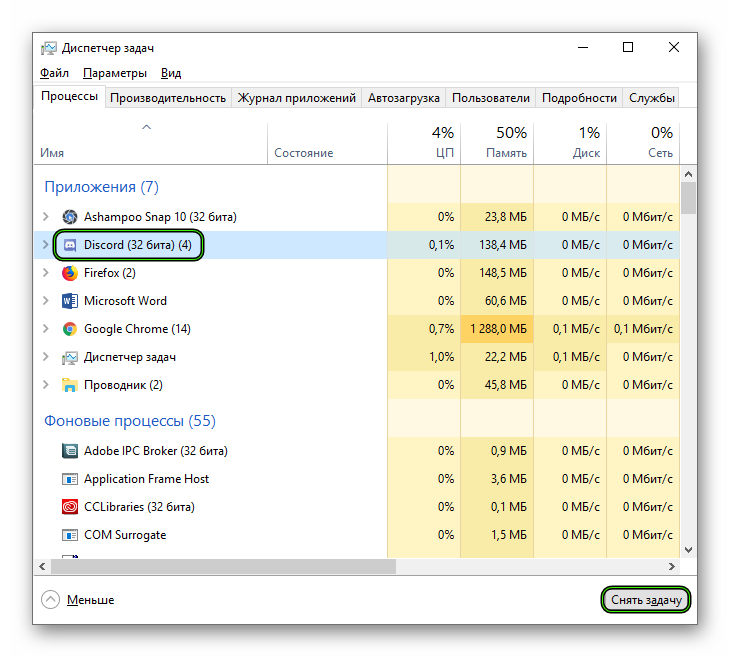
А теперь заново откройте программу и проверьте, появится ли вновь сбой или нет.
Оптимальный вариант запуска Дискорда для Виндовс таков:
- Откройте Проводник Windows.
- Вставьте в его адресную строку %localappdata%/Discord.
- Затем перейдите в каталог «app-…».
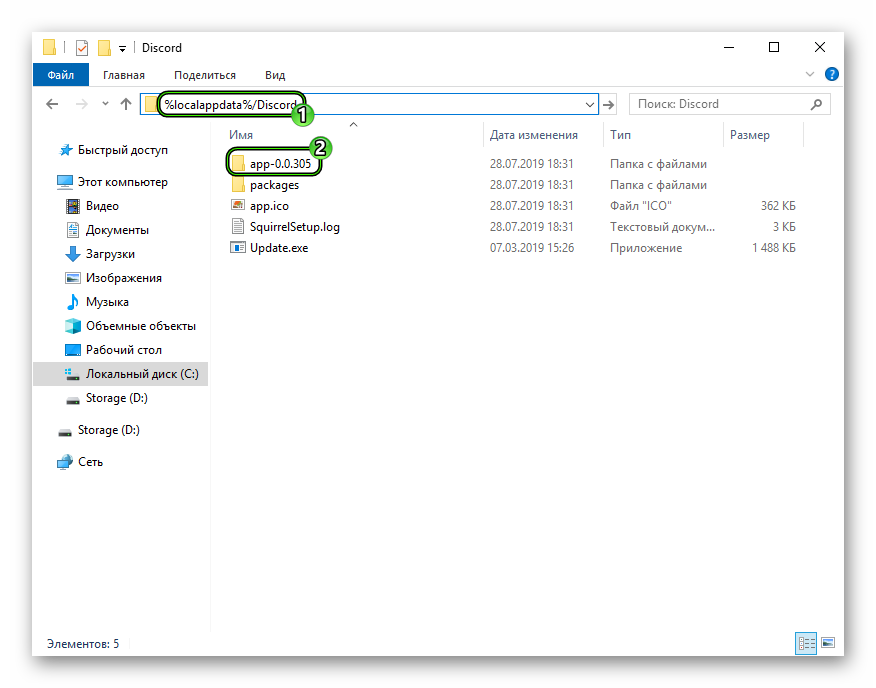
- В нем кликните ПКМ по файлу Discord.exe.
- Выберите пункт «Свойства».
- Перейдите во вкладку «Совместимость».
- Активируйте галочкой опцию «Запускать программу в режиме совместимости».
- А в графе ниже укажите Windows 7.
- Также отметьте пункт «Запускать эту программу…».
- Далее, поочередно нажмите кнопки «Применить» и «ОК».
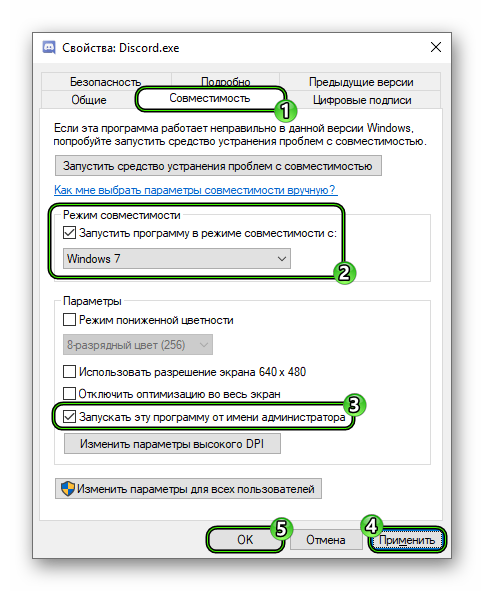
- Теперь двойным кликом откройте файл Discord.exe.
Вариант №2: Отключение защиты на компьютере
Установленный антивирус может конфликтовать даже с безвредным софтом, приводя к разным неприятным ситуациям, например, появлению серого экрана при запуске Дискорда. Так что имеет смысл попробовать на время деактивировать защиту и заново открыть программу. Как правило, сделать это получится из контекстного меню антивируса в трее Windows. Просто щелкните ПКМ по его иконке, выберите опцию отключения и подтвердите действие.
Вариант №3: Отключение кэша и обновление страницы
Иногда бывает такое, что приложение обращается ко временным файлам (кэшу), который был поврежден (или каким-либо образом нарушена его целостность. И если это остановить, то Discord должен заработать нормально.
Делается все таким способом:
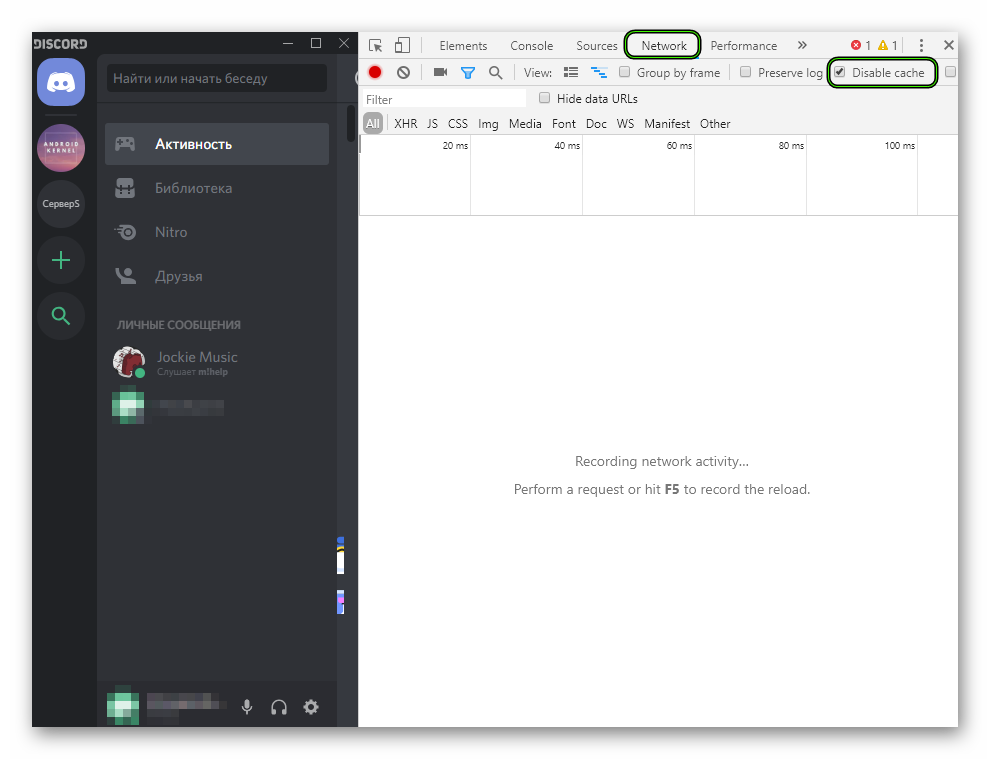
- Разверните мессенджер на полный экран.
- Далее, кликните ЛКМ по центральной части его окна, чтобы активировать.
- Затем одновременно нажмите комбинацию клавиш Ctrl + Shift + I на клавиатуре. В результате на экране появится консоль управления.
- Перейдите во вкладку Network.
- Затем активируйте пункт Disablecache.
- Затем закройте консоль управления.
- Дождитесь обновления страницы, а лучше, выполните это вручную, нажав Ctrl + R .
Если эта операция не помогла, попробуйте сначала перезапустить программу. Еще может помочь отключение опции Disable cache и обновление страницы с помощью Ctrl + R .
Вариант №4: Переустановка Дискорда
Это наиболее радикальный шаг, к которому нужно прибегать только в самом крайнем случае. Кроме того, вам придется заново вводить регистрационные данные от аккаунта. Детальная инструкция по заданной теме изложена в отдельной статье. Начинайте ее чтение сразу же с раздела «Переустановка», чтобы понять, как именно действовать.
Если после установки программы Discord на ваше персональное устройство вы не можете запустить мессенджер, то не стоит сразу же психовать и переживать.
Как показывает практика, большинство проблем подобного плана можно разрешить буквально за считанные минуты. С чем могут быть связаны проблемы с запуском, и что делать если Дискорд не запускается? Давайте разбираться вместе!
Причины невозможности запуска Discord
Причин, почему Discord не запускается, немало, но их все можно условно разделить на следующие группы:
- неполадки аппаратного характера;
- неполадки в программных компонентах самого мессенджера;
- конфликты с операционной системой, на базе которой работает персональное устройство.
Иногда отсутствие возможности запуска Discord связано с неполадками в Интернет-соединении. Такое может произойти и по причине долгого ожидания ответа от самой программы.
Или же конфигурация персонального устройства не соответствует минимальным требованиям мессенджера Discord – то есть, компьютер, телефон либо планшет просто не тянет эту утилиту.
В иных же случаях, когда есть проблемы с запуском Discord, рекомендуем искать ошибку методом исключения, переходя от одного варианта к другому.
Каковы варианты решения проблемы с запуском Discord?
Если программа не открывает, а на экране появляется окно с ошибкой «Discord installation has failed», то такая неполадка может быть решена следующим образом:
- Для начала необходимо нажать правой кнопкой мыши на Панели задач.
- Дальше в выпадающем окне выбираем «Диспетчер задач» и разворачиваем его на полный режим показа, что позволяется увидеть все выполняемые на ПК задачи и процессы.
- После этого удаляем все процесс, в названии которых фигурирует слово «Discord».
Останется только перезапустить мессенджер и проверить его работоспособность.
Если проведенные манипуляции не помогли решить проблему с запуском Discord, то переходим к более радикальному методу устранения неполадки:

- В первую очередь нам потребуется вызвать функцию поиска на компьютере. Для этого нажимаем комбинацию клавиш «Win+R».
- После этого в поле для введения запроса поочередно вводим следующие команды: %appdata% и %localappdata%.
- Данные команды оправляют в скрытые папки процессов ПК, где нам необходимо удалить абсолютно все файлы, связанные с Discord.
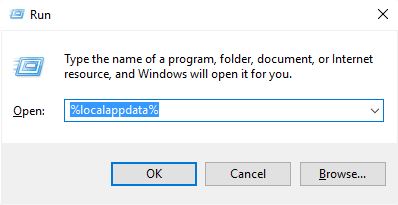
Останется только выполнить перезапуск персонального устройства и самого мессенджера.
Вместо зключения
Надеемся, данный обзор поможет вам решить проблему с запуском Discord на вашем персональном устройстве.
Пользуйтесь этим мессенджером и получайте удовольствие от общения!
При работе с любой программой, в том числе Discord, нельзя исключать ситуацию, что программа перестанет запускаться. Подобная проблема не является серьезной, и в большинстве случаев может быть решена пользователем в течение нескольких минут. Главное, не паниковать, а приступить к борьбе с неисправностью.

Возможные причины незапуска программы
Причины для проблем с запуском приложения Discord могут быть самыми разнообразными, но все их можно сгруппировать в несколько категорий, обладающих идентичностью свойств. Такими группами выступают:
- Аппаратные проблемы;
- Программные проблемы в Discord;
- Программные проблемы во внешней среде.
Среди других возможных проблем можно назвать проблемы с интернет соединением или конфигурация ПК, несовместимая с программой Discord, то есть используемый компьютер серьезно устарел и не способен работать вместе с данным приложением голосовых чатов. Тем не менее, данные способы имеют большое распространение, и внимание необходимо уделить трем указанным выше группам, причем проверку целесообразно проводить на основе метода исключения.
Шаги для устранения проблемы
В случае, если программа не открывается, и система пишет уведомление «Discord installation has failed» или что-то подобное, можно попробовать следующий набор действий:
- На Панели задач кликнуть правой кнопкой;
- Выбрать из предложенного списка «Диспетчер задач»;
- Раскрыть для удобства перечень запущенных процессов и удалить все задачи, имеющие отношение к приложению Discord.
В случае, если предпринятые действия не дали никакого положительного эффекта, предпринимаются следующие действия:
- Активируется комбинация кнопок WIN + R;
- В появившемся меню выбрать команды «%appdata%» и «%localappdata%». Каждая из них ведет к папке, подлежащей удалению.
Далее проводится перезагрузка ПК и повторное открытие программы.
Зачастую проблемы пользователей связаны с невозможностью программы обновиться до последней версии. Виновником подобной проблемы выступают так называемые «мусорные» файлы, скапливающиеся в памяти после работы с устаревшими версиями Discord.
Разработчики программного продукта в такой ситуации предлагают воспользоваться следующей методикой действий:
- Комбинацией кнопок WIN + R вызвать панель с командами;
- Выбрать из списка команду «%localappdata%»;
- В папке Discord выбрать среди файлов Update.exe и провести его переименование, например, путем объединения двух слов без точки «Updateexe»;
- После этого система откроет место сохранения файла, где потребуется найти и удалить базовый Update.exe.
После завершения процедуры необходимо повторно обновить программу. В случае, если Discord запускается, но предлагает только серый экран, решение проблемы может заключаться в обновлении используемого флеш-плеера. Блокировку на программу могут накладывать используемые антивирусные программы или установленные сетевые фильтры.
При периодических срывах в работе программы виновником могут служить драйвера, или же программная и аппаратная части находятся в несогласованном состоянии, и не подходят для совместного применения.
В качестве одной из наиболее радикальных мер действия можно применить переустановку программы, при этом она должна быть удалена полностью, включая скрытые, системные файлы. Чтобы данный процесс проводился быстро и качественно, лучше пользоваться специальными утилитами, автоматизирующими большинство процессов.
В случае, если все указанные выше действия были совершены, но никаких изменений в лучшую сторону не произошло, можно обратиться с проблемой к специалистам службы технической поддержки программы. В сообщении необходимо максимально подробно описать проблему, а также по возможности снабдить его принт-скринами экрана. Указать необходимо и технические детали используемого оборудования.
Источник: genueguru.ru
Открывается и закрывается программа
здравствуйте подскажите у меня открывается и закрывается защитаные доли секунды какая то программа как это исправить просто эта программа открывается и закрывается через каждую примерно минуту тем самым сворачивая игры.вот на фота эта прога.Если кто может помочь могу дать скайп по скайпу будет проще.
Прикрепленные файлы
Ноутбук: Asus K53S с Windows 7 64-bit
Команда сайта
20/01/2013 в 18:28
GambitAnapa,
открой диспетчер задач, и в процессах отследи какая, именно программа.
Ноутбуки: Samsung 300v5a и Asus k50id, Aсer Aspire ES1-524 с Windows 10 64-bit
GambitAnapa
20/01/2013 в 18:40
lytboris 20/01/2013 в 18:28 написал:
GambitAnapa,
открой диспетчер задач, и в процессах отследи какая, именно программа.
Я почти все позакрывал толку ноль.Если можешь помочь давай в скайпе?
Ну что может кто нибудь помочь?
Сообщение было отредактировано 20/01/2013 в 20:45 пользователем GambitAnapa.
Ноутбук: Asus K53S с Windows 7 64-bit
Администратор
21/01/2013 в 04:09
GambitAnapa, на вирусы ноутбук проверяли?
Ноутбуки: Asus N61Vn, Dell Inspiron 7720 и G3 3779 с Windows 10 64-bit
Команда сайта
21/01/2013 в 06:40
GambitAnapa 20/01/2013 в 18:40 написал:
lytboris 20/01/2013 в 18:28 написал:
GambitAnapa,
открой диспетчер задач, и в процессах отследи какая, именно программа.
Я почти все позакрывал толку ноль.Если можешь помочь давай в скайпе?
Ну что может кто нибудь помочь?
(отследи ) Я только так исправил. А закрывать не надо.
Ноутбуки: Samsung 300v5a и Asus k50id, Aсer Aspire ES1-524 с Windows 10 64-bit
Страница: 1
Тему читают: гостей: 1
Полезные руководства для новичков
Установка Windows 7 или Windows Vista второй системой на ноутбук с Windows XP
Подробное описание как установить Windows 7 или Windows Vista и Windows XP на ноутбук или компьютер с возможностью выбора какую систему загружать при включении ноутбука.
Решение проблем со звуком
Подробное описание избавиться от подтормаживания звука, различных посторонних щелчков, хрипения или заеданий при воспроизведении музыки или видео.
Ремонт ноутбука
Детальное описание как можно решить аппаратные проблемы с включением ноутбука, с дефектами изображения, а также многие другие проблемы в домашних условиях.
Установка Windows 7 с флешки
Полное и детальное описание нескольких способов установки Windows Vista или Windows 7 с флешки или карты памяти на любой ноутбук, нетбук или компьютер.
Источник: notebookclub.org